修改结果图
调整结果图的显示属性。
- 在项目树上,打开分析工作台。
- 在分析工作台工作台上,点击
 (结果图)。
(结果图)。 - 在下拉菜单中,点击所需的图表。将打开图例对话框,所选云图将出现在模型视窗中。

图 1. -
控制云图边界
-
使用最大值和最小值文本框来设置云图的上下边界。
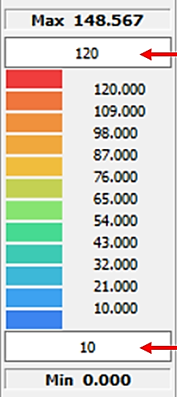
图 2. -
使用设置输出坐标系
 ,根据创建的局部坐标系来显示结果的变化。
,根据创建的局部坐标系来显示结果的变化。
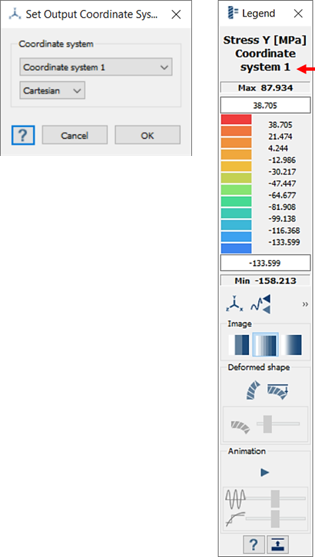
图 3.注: 设置输出坐标系适用于静态分析和模态分析。 -
点击
 在模型视窗中显示最大和最小标签。
在模型视窗中显示最大和最小标签。
-
点击
 锁定最大和最小云图边界。
锁定最大和最小云图边界。
-
根据要求,使用设置输出单位
 将图例大小可视化。将根据所选结果的类型显示单位。
将图例大小可视化。将根据所选结果的类型显示单位。
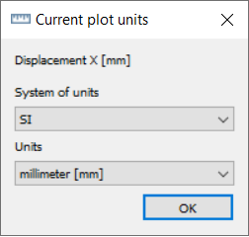
-
使用最大值和最小值文本框来设置云图的上下边界。
- 在“图像”下,设置云图的颜色。
-
使用
 图标在模型视窗中显示变形形状。
图标在模型视窗中显示变形形状。
-
更改变形比例因子。
-
点击
 (更改最大变形)图标。
(更改最大变形)图标。
- 在对话框中,清除对默认复选框的选择,并通过调整滑块、在文本框中输入缩放值或使用箭头,来增大或缩小比例因子至所需值。
- 可选: 清除对默认复选框的选择,并对于缩放值输入 1.0,将变形设置为真实比例。
-
点击
-
查看/调整动画。
-
点击
 图标播放动画。
滑块将显示动画的当前帧。
图标播放动画。
滑块将显示动画的当前帧。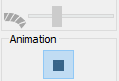
图 4. -
点击
 图标可停止动画。
图标可停止动画。
-
使用动画速度和动画步进滑块可调整动画中显示的速度的帧数。
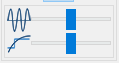
图 5.注: 只有在播放动画时,这些滑块才会处于活动状态。
-
点击